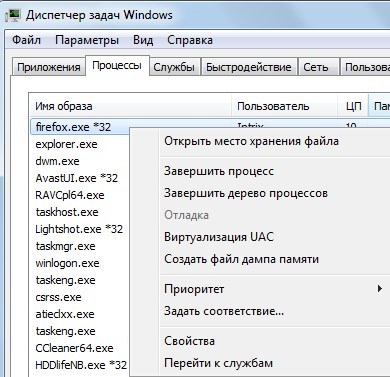За да рестартирате браузъра, без да рестартирате компютъра си
За да рестартирате браузъра. най-лесният начин да отидете на диспечера на задачите и да "убие" на съответния процес.
Например, за Yandex браузър - това browser.exe за Mozilla Firefox - firefox.exe, за Opera - opera.exe, за IE - iexplore.exe, а за Google Chrome - chrome.exe
Ако се изключи браузъра по такъв начин, че всички раздели, които сте отворили, не се възстановят.
За да се избегне това, трябва да се даде възможност на настройките на браузъра си за възстановяване опция раздели от миналия път.
1) Yandex Browser - настройки трябва да бъде "Възстановете раздели от последния път." Тази опция е активирана по подразбиране.
2) Mozilla Firefox - в настройките, изберете "General" и в "Когато Firefox започва" посочва: "Покажи прозорците и разделите от последния път".
3) Google Chrome - в настройките изберете "Когато започнете да се отвори" -> "по-рано отворени раздели."
4) Опера - в настройките, изберете "Когато стартирате" - ". Продължи от едно и също място">
5) Internet Explorer - "Имоти Browser" -> "General" -> "Започнете с табове, открити в предишната сесия."
Тези настройки ви позволяват да започнете работа с разделите, които са били открити до момента, когато рестартирате браузъра.
Често се случва, че браузъра ми е плътно окачени, добре, или препятства на черно, и аз го искам бързо рестартиране.
Това се прави лесно и бързо ето как:
- Натиснете Ctrl + Shift + Esc
- Аз разпредели проблем браузър
- Аз кликнете върху дадена задача браузър, кликнете с десен бутон
- Отиди на процеса
- Натиснете Delete
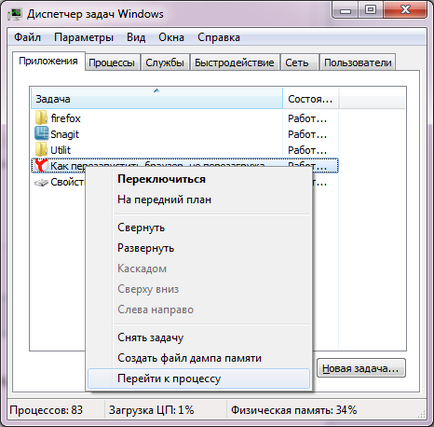
След това, браузърът моментално убива процеса и той е затворен.
Всичко. Сега можете да започнете отново браузъра.
Разбира се никой не би да отидете на процеса и кликнете върху бутона "Край на задачата", но аз се опитах и така се оказва много по-дълго. В този случай, на компютъра, който нещо друго мисли, храносмилане, накратко, че проблемът не е отстранен веднага, за разлика от метода, описан от мен по-горе.
Този метод е много гъвкави и аз да го използвате не само да се затвори веднага след като браузъра, но също така и всякакви други замразени приложения, включително Windows Explorer, операционната система. След отстраняване на диригента на проблема, за да видите работния плот отново (за да започне отново проводника) трябва да бъде
- в диспечера на задачите, щракнете върху файла
- Run (Нова задача.)
- За шофиране в explorer.exe
- добре
Аз не улучвам браузър и когато той затвори, аз го изключите всеки възможен начин, за да започне точно в близост, ако не реагира, а след това просто натиснете Ctrl и изтриване и оставя на диспечера на задачите, които могат да се видят с плаваща дали Mozilla или просто нещо, с интернет или с тежка или на интернет страница и дълги ботуши.
Ако, обаче, все още висеше маншон, натиснете "End Task" и затваряне на браузъра, компютърът не се рестартира.
И така, в този случай, отворете раздела, че съм работил в режим висене браузъра време, аз настроен в настройките на точка при стартиране Mozily Показване на прозорци и разделите от последния път.
И тогава можете да затворите Mozilu и не се тревожи за това отново трябва да се търсят сайтове, които са прочели.
Ако искаш да кажеш как да наблюдавате какво се случва и да ги направи след стартирането на браузъра отново се появи, тогава ще трябва да направите следното манипулация
Разбира се в различни настройки браузъри са различни, но все пак принципът си остава същата
Кликнете върху менюто Инструменти (параметри, настройки) - намерете има следния ред "Изберете какво да правите, когато стартирате браузъра" (в зависимост от браузъра надпис може да се различава, но същността е една и съща) и сложи отметка до "продължи с пространството за раздяла."
Рестартирайте браузъра, за по-лесно да го свалиш просто процес в диспечера на задачите. Натиснете клавишната комбинация Ctrl + Alt + Del, изберете раздела Процеси, при управителя. (Важно - това е процес, а не приложения), а след това изберете желания процес (обикновено името му съвпада с името на вашия браузър), щракнете с десния мишката върху него, от контекстното меню изберете - Завършване на процеса, потвърдете, ако е необходимо.